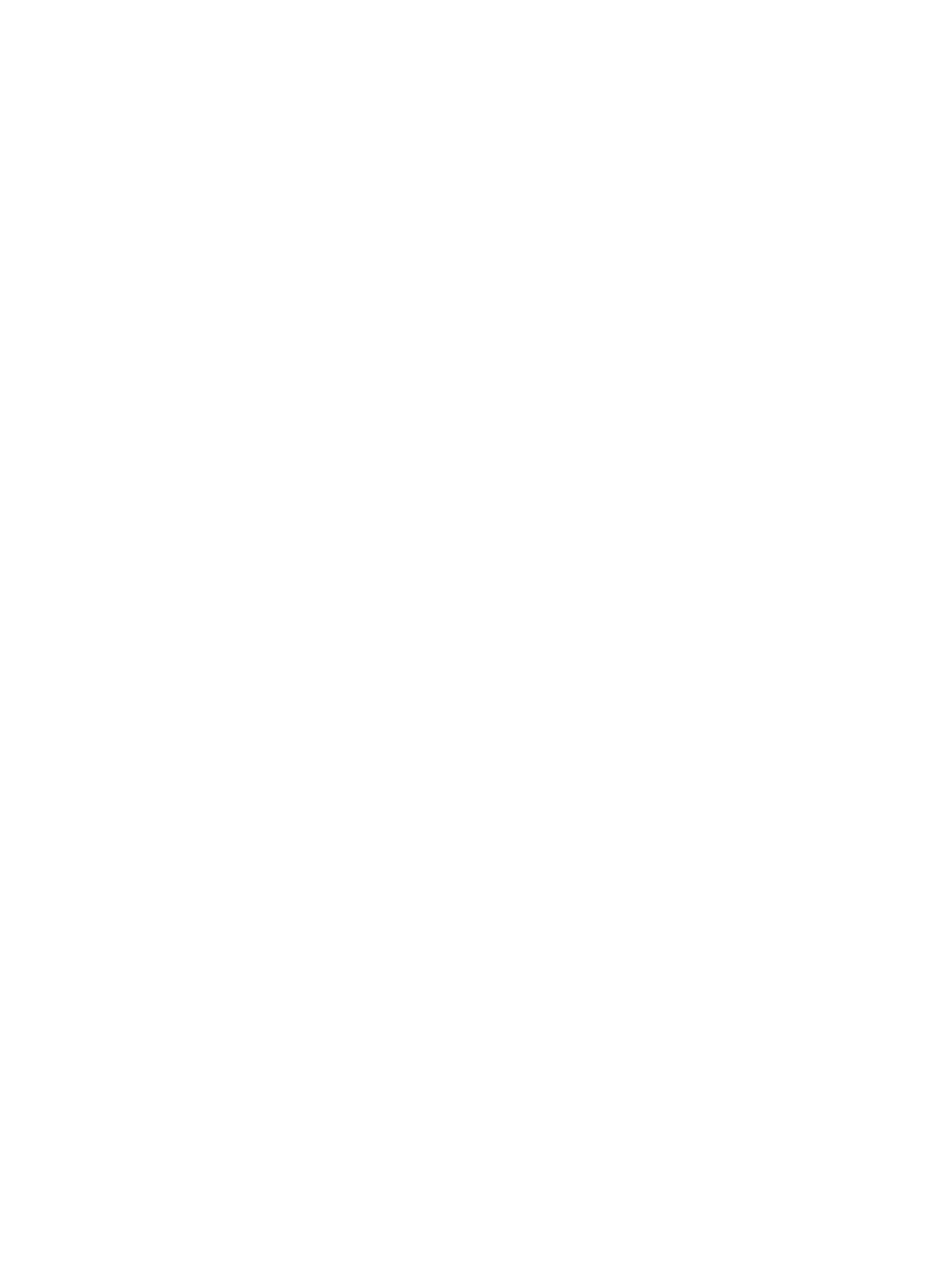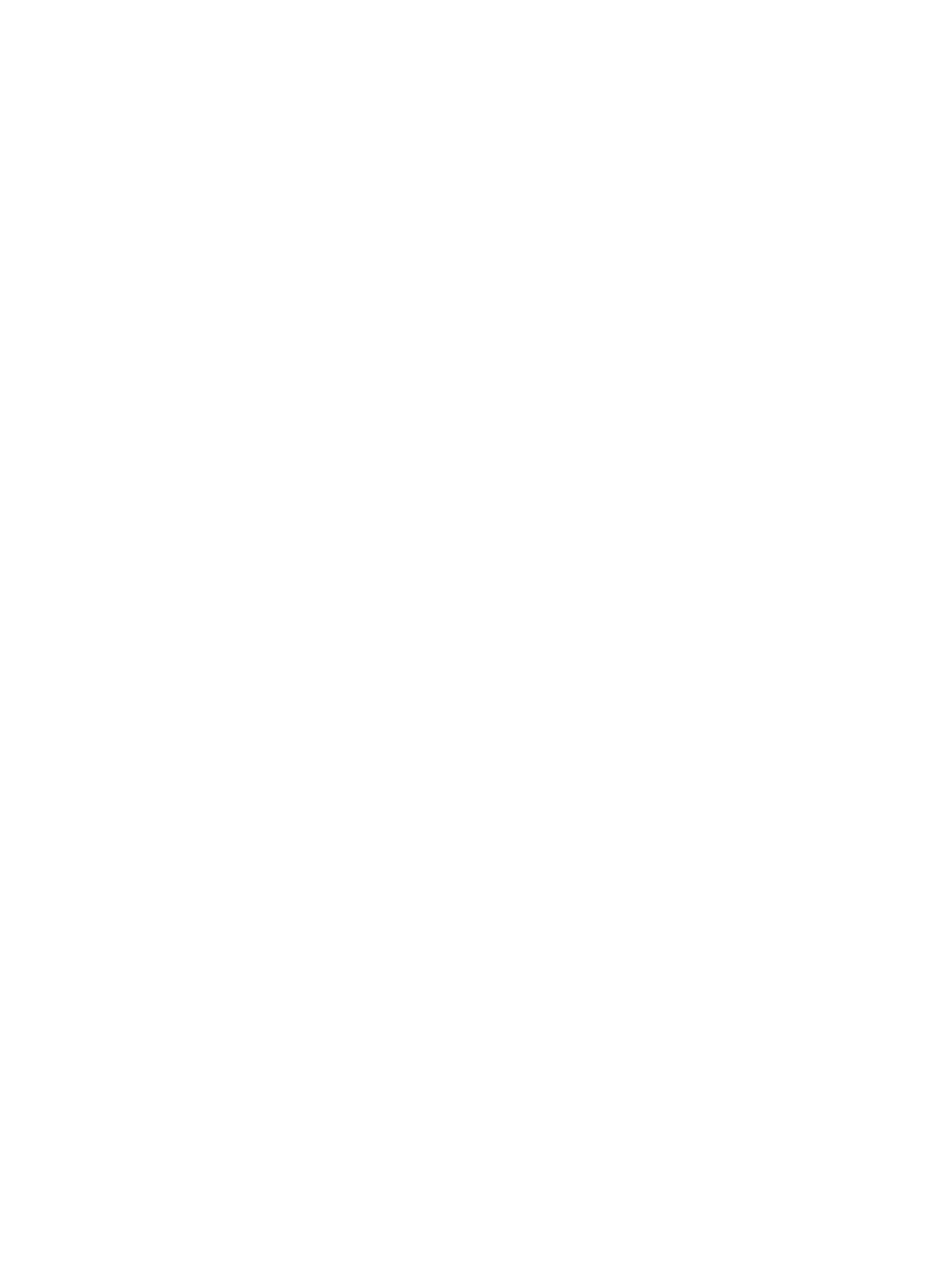
Содержание
1 Источники дополнительной информации и ресурсов..................................... 5
2 Обзор системы....................................................................................................... 6
3 Быстрая установка................................................................................................9
4 Извлечение и установка компонентов............................................................. 11
Открытие крышек с защелками.............................................................................................................11
Закрытие крышек с защелками..............................................................................................................11
Снятие аккумулятора.............................................................................................................................11
Установка аккумулятора....................................................................................................................... 12
Извлечение жесткого диска...................................................................................................................12
Установка жесткого диска.................................................................................................................... 12
5 Работа с компьютером........................................................................................13
Использование клавиатуры с подсветкой..............................................................................................13
Включение/выключение подсветки клавиатуры и регулировка яркости.........................................13
Изменение цвета подсветки клавиатуры......................................................................................... 13
Настройка подсветки клавиатуры с помощью программы настройки системы (BIOS)....................14
Характеристики блокировки клавиши Fn........................................................................................14
Режим «невидимки»..............................................................................................................................15
Включение/выключение режима «невидимки»...............................................................................15
Отключение режима «невидимки» с помощью программы настройки системы (BIOS).................. 15
Включение/отключение функции беспроводной связи (WiFi)...............................................................16
6 Быстросъемный разъем (QD)............................................................................ 17
Установка разъема QD..........................................................................................................................17
Извлечение разъема QD........................................................................................................................17
7 Технические характеристики............................................................................18
Технические характеристики сведений о системе ................................................................................18
Технические характеристики процессора..............................................................................................18
Технические характеристики памяти.................................................................................................... 18
Технические характеристики аккумулятора..........................................................................................19
Технические характеристики аудиосистемы........................................................................................ 20
Технические характеристики видеосистемы.........................................................................................20
Технические характеристики связи...................................................................................................... 20
Технические характеристики портов и разъемов.................................................................................. 21
3